Heim >System-Tutorial >Windows-Serie >Was soll ich tun, wenn die Option zur Klangverbesserung in Win10 nicht mehr verfügbar ist? (Win10-Lautsprecher haben keine Erweiterungsoption)
Was soll ich tun, wenn die Option zur Klangverbesserung in Win10 nicht mehr verfügbar ist? (Win10-Lautsprecher haben keine Erweiterungsoption)
- WBOYWBOYWBOYWBOYWBOYWBOYWBOYWBOYWBOYWBOYWBOYWBOYWBnach vorne
- 2024-02-14 22:18:22895Durchsuche
Die Win10-Soundverbesserungsoption ist eine Funktion, auf die sich viele Benutzer bei der Verwendung von Lautsprechern verlassen, aber manchmal verschwindet sie plötzlich, was die Benutzer verwirrt. Wenn Sie auch auf das Problem stoßen, dass die Option zur Klangverbesserung in Win10 verschwindet, machen Sie sich keine Sorgen, der PHP-Editor Baicao bietet Ihnen eine Lösung. In diesem Artikel erklären wir Ihnen, wie Sie die Option zur Klangverbesserung wieder aktivieren, damit Sie weiterhin eine bessere Klangqualität genießen können. Ob über Systemeinstellungen oder Tools von Drittanbietern, wir bieten Ihnen eine einfache und unkomplizierte Lösung. Lass uns einen Blick darauf werfen!
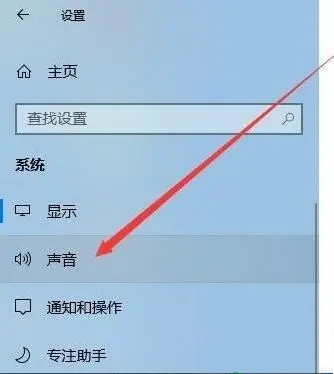
Methode 1: Verwenden Sie Soundeffektsoftware von Drittanbietern
Obwohl das Win10-System nicht über integrierte Verbesserungsoptionen verfügt, stehen auf dem Markt viele hervorragende Soundeffektsoftware von Drittanbietern zur Auswahl. Wir können beispielsweise versuchen, Software wie „Sound Enhancement Master“ und „Sound Effect Master“ zu verwenden, die eine Fülle von Optionen zur Anpassung von Soundeffekten bieten, um Ihre Klangqualität auf die nächste Stufe zu heben.
Methode 2: Lautsprechereigenschaften anpassen
Obwohl das System über keine Verbesserungsoption verfügt, können wir die Klangqualität verbessern, indem wir die Lautsprechereigenschaften anpassen. Die spezifischen Vorgänge sind wie folgt:
1. Klicken Sie mit der rechten Maustaste auf das Lautstärkesymbol in der Taskleiste und wählen Sie „Ton“.
2. Suchen Sie im Popup-Fenster Ihr Lautsprechergerät, klicken Sie mit der rechten Maustaste und wählen Sie „Eigenschaften“.
3. Wechseln Sie im Eigenschaftenfenster auf die Registerkarte „Erweiterung“.
4. Hier können Sie versuchen, Optionen wie „Stereo-Lautsprecher“ und „Surround-Sound“ zu überprüfen und Parameter wie Klangverstärkung und Equalizer anzupassen, um die gewünschte Klangqualität zu erreichen.
Methode 3: Nutzen Sie die erweiterten Funktionen des Audioplayers
Zusätzlich zu den Systemeinstellungen können wir auch einige erweiterte Funktionen des Audioplayers nutzen, um die Klangqualität zu verbessern. Beispielsweise bieten häufig verwendete Audioplayer wie QQ Music, NetEase Cloud Music usw. verschiedene Optionen zur Anpassung von Soundeffekten wie Equalizer, Surround-Sound usw., sodass Sie die Klangqualität nach Ihren Wünschen anpassen können.
Methode 4: Kaufen Sie externe Audiogeräte
Wenn Sie hohe Anforderungen an die Klangqualität haben, entspricht die oben beschriebene Methode möglicherweise nicht Ihren Anforderungen. Zu diesem Zeitpunkt können Sie den Kauf einiger externer Audiogeräte wie Soundkarten, Lautsprecher usw. in Betracht ziehen. Diese Geräte verfügen häufig über integrierte Verbesserungsoptionen, die die Klangqualität erheblich verbessern können.
Das obige ist der detaillierte Inhalt vonWas soll ich tun, wenn die Option zur Klangverbesserung in Win10 nicht mehr verfügbar ist? (Win10-Lautsprecher haben keine Erweiterungsoption). Für weitere Informationen folgen Sie bitte anderen verwandten Artikeln auf der PHP chinesischen Website!
In Verbindung stehende Artikel
Mehr sehen- Win10 kann nicht gestartet werden, was darauf hinweist, dass Ihr Computer nicht normal gestartet werden kann
- So verwandeln Sie das Win10-System-Touchpad in ein Handschrifttablett
- Was soll ich tun, wenn sich das Netzwerksymbol in Windows 10 in einen Globus verwandelt?
- So aktualisieren Sie die Home-Version von Win10 auf die Professional-Version
- Was soll ich tun, wenn das Wortauswahlfeld der Win10-Eingabemethode fehlt?

